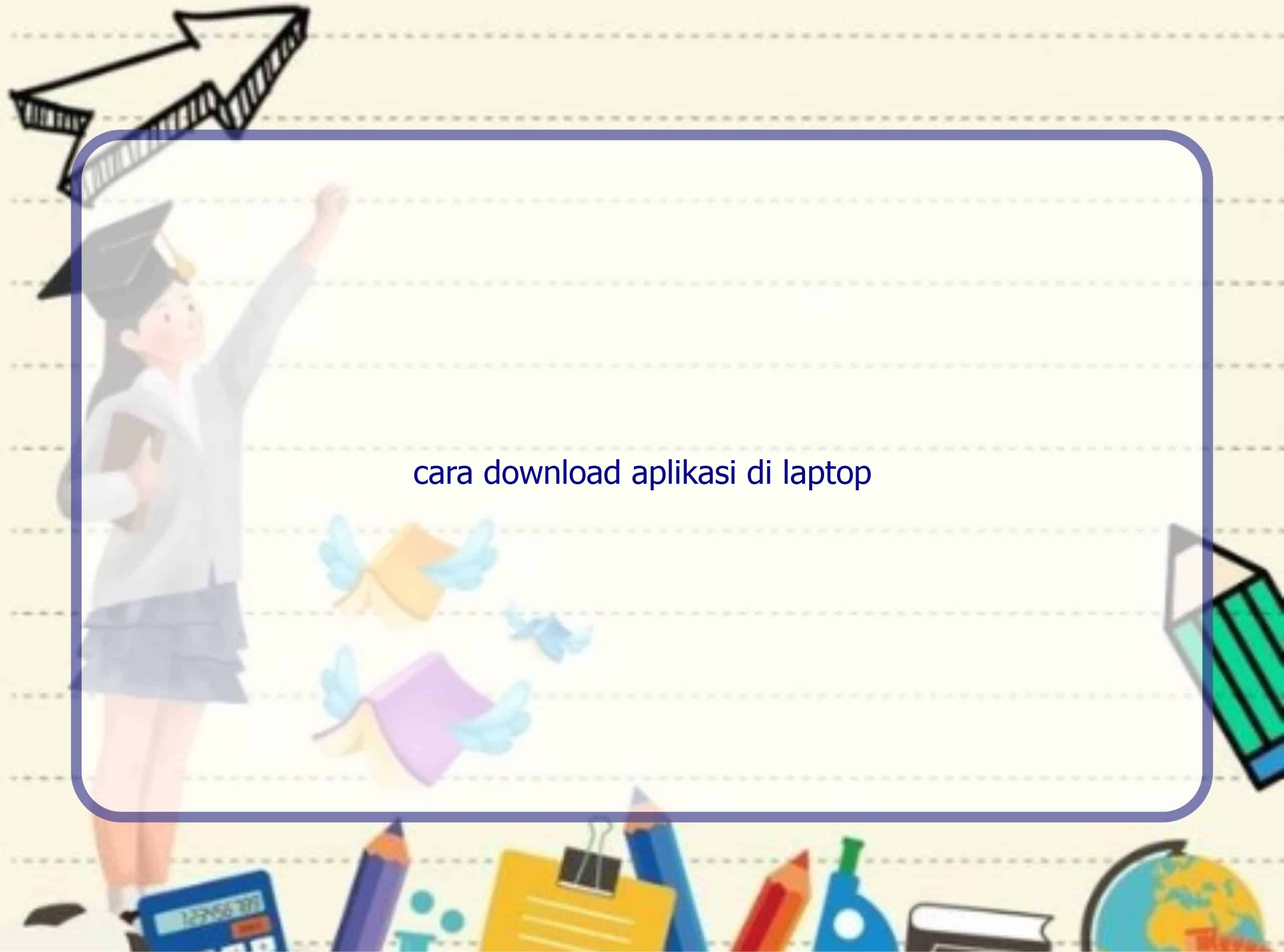Selamat datang di Rintiksedu.id! Saya ingin berbagi pengalaman saya tentang cara download aplikasi di laptop. Dalam artikel ini, saya akan memandu Anda melalui proses download aplikasi dengan mudah dan aman. Jadi, jika Anda ingin memaksimalkan penggunaan laptop Anda dengan mengunduh aplikasi favorit, ikuti langkah-langkah berikut ini.
Langkah-langkah Download Aplikasi di Laptop
1. Buka Browser di Laptop Anda
Langkah pertama adalah membuka browser di laptop Anda. Browser yang umum digunakan adalah Google Chrome, Mozilla Firefox, atau Microsoft Edge. Pastikan Anda menggunakan versi terbaru dari browser tersebut untuk menghindari masalah kompatibilitas.
2. Manfaatkan Pencarian untuk Mencari Aplikasi yang Diinginkan
Setelah browser terbuka, manfaatkan fitur pencarian untuk mencari aplikasi yang ingin Anda unduh. Pastikan Anda menggunakan kata kunci yang spesifik untuk mendapatkan hasil pencarian yang relevan. Misalnya, jika Anda mencari aplikasi photo editing, Anda bisa mengetikkan “aplikasi photo editing terbaik” atau “download aplikasi photo editing”.
3. Pilih Situs Resmi atau Dipercaya untuk Mengunduh Aplikasi
Setelah Anda melakukan pencarian, Anda akan melihat berbagai situs yang menawarkan download aplikasi yang Anda cari. Penting untuk memilih situs resmi atau dipercaya untuk menghindari unduhan yang tidak diinginkan atau berbahaya bagi laptop Anda. Situs resmi atau dipercaya biasanya memiliki ulasan dari pengguna lain yang dapat dijadikan referensi saat memilih aplikasi.
4. Klik Tombol Download
Setelah menemukan situs yang resmi atau dipercaya, temukan tombol download aplikasi yang ingin Anda unduh. Biasanya, tombol tersebut ditempatkan di halaman deskripsi aplikasi atau di halaman yang berbeda. Klik tombol download untuk memulai proses pengunduhan.
5. Tunggu Hingga Proses Download Selesai
Setelah Anda mengklik tombol download, tunggu hingga proses download selesai. Waktu yang dibutuhkan tergantung pada ukuran file dan kecepatan internet Anda. Pastikan untuk tidak membatalkan atau mengganggu proses download agar tidak mengalami kendala atau gangguan pada file yang diunduh.
6. Temukan File yang Didownload di Laptop Anda
Jika proses download telah selesai, Anda perlu menemukan file yang telah diunduh di laptop Anda. Biasanya, file tersebut akan disimpan di folder “Downloads” atau “Unduhan” di laptop Anda. Jika Anda tidak tahu di mana file tersebut berada, Anda bisa menggunakan fitur pencarian di laptop Anda untuk menemukannya dengan mudah.
Faktor yang Perlu Dipertimbangkan Sebelum Download Aplikasi di Laptop
1. Kompatibilitas dengan Sistem Operasi Laptop Anda
Sebelum Anda mendownload aplikasi di laptop, pastikan aplikasi tersebut kompatibel dengan sistem operasi laptop Anda. Jika Anda menggunakan Windows, pastikan aplikasi yang Anda unduh dapat diinstal di Windows. Begitu juga jika Anda menggunakan Mac, pastikan aplikasi tersebut mendukung sistem operasi Mac.
2. Baca Ulasan dan Peringkat Pengguna
Sebelum Anda mengunduh aplikasi, sangat penting untuk membaca ulasan dan peringkat yang diberikan oleh pengguna lain. Ulasan dan peringkat ini dapat memberikan gambaran yang lebih baik tentang kualitas dan keandalan aplikasi tersebut.
3. Pastikan Situs yang Anda Gunakan Aman dan Terpercaya
Penting untuk mengunduh aplikasi hanya dari situs yang aman dan terpercaya. Hindari mengunduh aplikasi dari situs-situs yang tidak dikenal atau mencurigakan karena bisa jadi itu adalah sumber potensial malware atau virus yang dapat membahayakan laptop Anda.
4. Hindari Mengunduh Aplikasi dari Sumber yang Tidak Terverifikasi
Sebisa mungkin hindari mengunduh aplikasi dari sumber yang tidak terverifikasi. Mengunduh aplikasi dari sumber yang tidak terpercaya atau tidak dipercaya dapat membawa risiko keamanan yang tinggi. Pilihlah sumber terpercaya seperti situs resmi, toko aplikasi resmi, atau situs unduhan tepercaya.
Manajemen Aplikasi yang Sudah Diunduh di Laptop
1. Buat Folder Khusus untuk Mengatur Aplikasi yang Diunduh
Untuk menjaga kerapihan dan kemudahan akses, Anda dapat membuat folder khusus di laptop Anda untuk mengatur aplikasi yang telah diunduh. Hal ini akan memudahkan Anda dalam mencari, mengelola, atau menghapus aplikasi yang tidak Anda butuhkan lagi.
2. Lakukan Update Secara Berkala dan Uninstal Aplikasi yang Tidak Diperlukan
Pastikan untuk secara berkala memperbarui aplikasi yang telah Anda unduh dan menghapus aplikasi yang tidak diperlukan lagi. Dengan melakukan hal ini, Anda dapat menjaga laptop Anda tetap terorganisir dan memastikan kinerja optimal dari aplikasi yang Anda gunakan.
3. Gunakan Perangkat Lunak Antivirus untuk Melakukan Pemindaian pada Aplikasi yang Sudah Diunduh
Untuk menjaga keamanan laptop Anda, pastikan untuk menggunakan perangkat lunak antivirus yang terkini dan melakukan pemindaian pada aplikasi yang telah Anda unduh. Ini akan membantu Anda mendeteksi dan menghapus potensi ancaman dari aplikasi yang tidak diinginkan.
4. Perhatikan Pembaruan Perangkat Lunak untuk Aplikasi yang Telah Diunduh
Penting untuk memeriksa dan melakukan pembaruan terhadap perangkat lunak aplikasi yang telah Anda unduh. Pembaruan ini seringkali menghadirkan perbaikan bug, peningkatan fitur, dan keamanan tambahan untuk menjaga kinerja optimal dari aplikasi yang Anda gunakan.
Metode Alternatif Download Aplikasi di Laptop
1. Gunakan Store Aplikasi Seperti Microsoft Store atau Apple App Store
Untuk pengguna laptop dengan sistem operasi Windows atau Mac, Anda dapat mendownload aplikasi melalui Microsoft Store atau Apple App Store. Kedua toko aplikasi ini resmi dan memiliki koleksi aplikasi yang luas sesuai dengan sistem operasi Anda.
2. Gunakan Platform Unduhan Perangkat Lunak Seperti Softonic atau CNET Download
Anda juga dapat menggunakan platform unduhan perangkat lunak seperti Softonic atau CNET Download untuk mengakses berbagai aplikasi yang diinginkan. Kedua platform ini menyediakan berbagai aplikasi dari berbagai kategori yang dapat diunduh dengan mudah.
3. Pertimbangkan Menggunakan Perangkat Lunak Virtualisasi untuk Menjalankan Aplikasi Mobile di Laptop
Jika Anda ingin menjalankan aplikasi mobile di laptop Anda, Anda dapat mempertimbangkan penggunaan perangkat lunak virtualisasi yang memungkinkan Anda menjalankan aplikasi mobile di dalam lingkungan laptop Anda. Beberapa contoh perangkat lunak virtualisasi yang populer adalah Bluestacks dan NoxPlayer.
Tips Tambahan untuk Download Aplikasi di Laptop
1. Periksa Persyaratan Sistem Aplikasi Sebelum Mengunduh
Sebelum mengunduh aplikasi, pastikan untuk memeriksa persyaratan sistem yang diperlukan oleh aplikasi tersebut. Hal ini sangat penting untuk memastikan bahwa laptop Anda dapat menjalankan aplikasi dengan baik tanpa masalah kompatibilitas.
2. Perhatikan Izin yang Diperlukan Selama Proses Instalasi
Saat menginstal aplikasi, perhatikan dengan cermat izin yang diminta oleh aplikasi tersebut. Pastikan untuk hanya memberikan izin yang diperlukan dan relevan dengan fungsi aplikasi tersebut. Ini adalah langkah penting untuk menjaga privasi dan keamanan data pribadi Anda.
3. Gunakan Koneksi Internet yang Stabil dan Terpercaya
Pastikan Anda menggunakan koneksi internet yang stabil dan terpercaya saat mengunduh aplikasi. Koneksi yang buruk atau tidak stabil dapat menyebabkan gagalnya proses download atau menghasilkan file yang rusak.
4. Backup Data Penting Sebelum Mengunduh Aplikasi Baru
Terakhir, pastikan untuk membuat salinan cadangan (backup) data penting Anda sebelum mengunduh aplikasi baru. Meskipun hanya sebagian kecil aplikasi yang berpotensi mengakibatkan kehilangan data, langkah ini akan memberikan perlindungan tambahan agar Anda tidak kehilangan data berharga jika terjadi masalah saat mengunduh aplikasi baru.
Pertanyaan Umum tentang Cara Download Aplikasi di Laptop
1. Apakah saya bisa mengunduh aplikasi di laptop Mac?
Tentu saja! Anda dapat mengunduh aplikasi di laptop Mac menggunakan App Store, toko aplikasi resmi untuk pengguna Mac. App Store adalah tempat yang aman dan terpercaya untuk mendapatkan aplikasi yang kompatibel dengan sistem operasi Mac Anda.
2. Apakah semua aplikasi di Laptop Windows bisa didownload melalui Windows Store?
Tidak semua aplikasi dapat diunduh melalui Windows Store. Beberapa aplikasi mungkin hanya tersedia melalui situs web resmi atau melalui platform unduhan perangkat lunak lainnya seperti Softonic atau CNET Download.
3. Apakah aplikasi di APKPure aman untuk diunduh?
APKPure adalah sumber download aplikasi yang dapat diandalkan. Namun, sebaiknya selalu periksa ulasan dan peringkat aplikasi sebelum mengunduh dari APKPure untuk memastikan kualitas dan keamanan aplikasi.
4. Apakah Chrome extension aman untuk diunduh di laptop?
Sebagian besar Chrome extension yang tersedia di Chrome Web Store aman untuk diunduh. Tetapi, sebagai langkah keamanan tambahan, lakukan penelitian dan baca ulasan user sebelum mengunduh ekstensi baru.
Kesimpulan
Demikianlah panduan lengkap tentang cara download aplikasi di laptop. Dengan mengikuti langkah-langkah di atas dan memperhatikan faktor keamanan yang dijelaskan, Anda dapat mengunduh aplikasi favorit Anda dengan mudah dan aman. Pastikan juga untuk mempertahankan manajemen aplikasi yang baik, melakukan pembaruan secara rutin, dan memeriksa persyaratan sistem sebelum mengunduh aplikasi baru. Dengan demikian, Anda dapat memaksimalkan penggunaan laptop Anda dan menikmati berbagai fitur dan manfaat dari aplikasi yang ada.